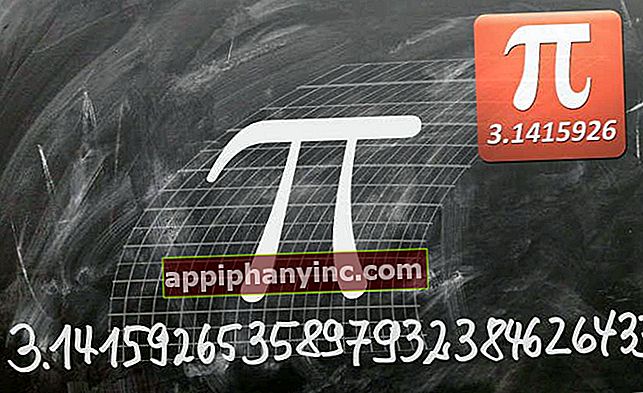Så här installerar du en Android-ROM med ADB Sideload

Normalt, när vi funderar på att installera en ROM, väljer vi vanligtvis två alternativ. Antingen använder vi en anpassad återställning som TWRP eller så startar vi några snabbstartkommandon från datorn. Den stora skillnaden mellan det ena och det andra är att vi i det ena fallet kan göra allt direkt från telefonen och i det andra behöver vi en dator. I alla fall, det finns ett tredje sätt att installera en ROM officiell eller anpassad på en Android-enhet. Heter ADB Sideload.
ADB Sideload har flera fördelar jämfört med de två tidigare metoderna.
- Även om vi kommer att behöva en dator behöver vi inte ange några serier av "känsliga" kommandon.
- Det är en installationsmetod som inte använder telefonens interna minne.
Detta kan vara bra för att lösa murade telefonfodral. Perfekt för att arbeta i situationer där enhetens interna minne är oåtkomligt och vi kan bara gå in i vår personliga återställning.
Vad är ADB Sideload exakt?
Sideload är en funktion som implementeras inom ADB-kommandopaketet och tjänar till överföra filer från PC till mobiltelefon. Den används främst för att återställa fabriksbilden till en smartphone i en nödsituation.
Hur man installerar en ROM med ADB Sideload med TWRP från datorn
För att installera en Android-ROM med ADB Sideload måste vi uppfylla ett par krav:
- Ha TWRP anpassad återställning installerad på den mobila enheten.
- En dator med telefondrivrutiner och ADB-drivrutiner korrekt installerade.
Nu när vi har allt klart, låt oss se hur installationen av en ROM skulle vara. Som du kan se har det inget mysterium och är verkligen praktiskt:
- Vi ansluter telefonen till datorn via USB.
- Vi startar om vår Android-enhet i återställningsläge.
- Inom TWRP ska vi “Avancerat -> ADB Sideload"Och klicka på"Svep för att starta Sideload”.

- Slutligen öppnar vi ett kommandofönster eller Powershell i Windows (Skift + högerklicka -> Öppna PowerShell-fönstret här) och skriv följande: "adb sideload”(Utan citat och utan att trycka på enter ännu). Därefter drar vi ZIP-filen som innehåller ROM till MS-DOS-fönstret och vi trycker på enter.

Vi kan också skriva kommandot direkt "adb sideload ” var motsvarar hela banan där bilden som vi ska blinka finns.
När detta är klart kommer TWRP att installera den ROM som vi har angett från datorn. När blinkningen är 100% slutförd startar telefonen om och ROM installeras.
Som du kan se är det en process som inte har för många komplikationer och fungerar underbart när vi inte har ett microSD-kort till hands eller om vi föredrar att ladda ner ROM-skivorna från datorn och på ett mycket bekvämare sätt.
Har du Telegram installerad? Få det bästa inlägget för varje dag den vår kanal. Eller om du föredrar, ta reda på allt från vårt Facebook sida.